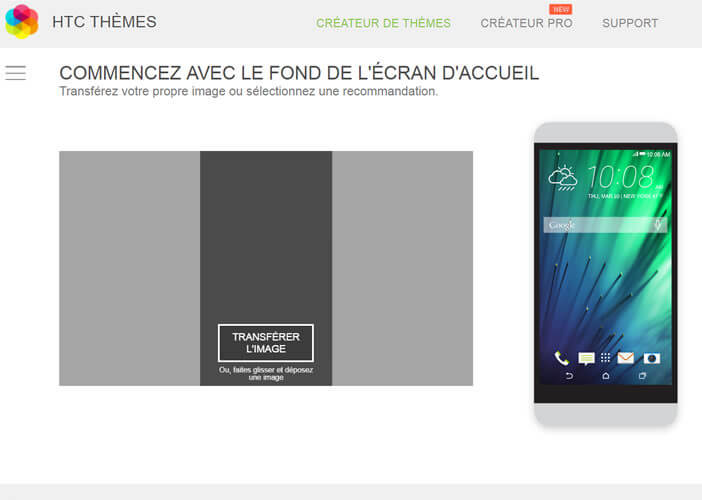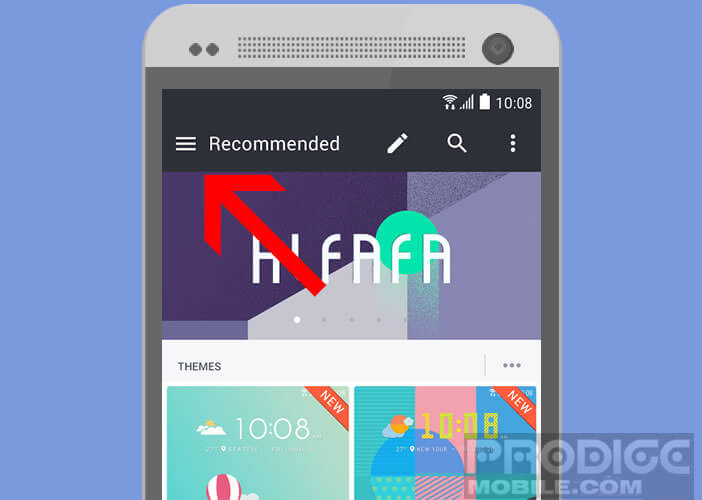Si vous possédez un smartphone HTC, vous savez sans doute que votre appareil intègre un outil pour personnaliser l’apparence de l’écran principal. Par contre vous ignorez peut-être que le constructeur taiwanais vient de lancer un service web pour créer des thèmes personnalisés directement depuis n’importe quel navigateur.
Relooking extrême de votre HTC
Vous rêvez d’un smartphone à votre image ? Vous pensez que la personnalisation est réservée aux seuls bidouilleurs ? Vous ne vous sentez pas capable de rooter votre appareil ? Ca tombe bien HTC vient de lancer un nouveau service permettant de modifier profondément l’aspect de son téléphone. Attention, il ne s’agit pas d’une énième application de personnalisation comme il en existe des centaines sur le Play Store.
Partant du constat, qu’il est plus facile de travailler sur un ordinateur que sur un smartphone, le géant de la téléphonie propose un éditeur de thèmes disponible à partir de n’importe quel navigateur web. Vous pourrez créer votre propre thème de A à Z, choisir les icônes de chaque application, changer la police d’écriture, la couleur des bulles, modifier les avatars et même la barre de navigation située en bas de l’écran.

Comment utiliser HTC Thèmes
Nous allons voir comment élaborer un thème à son image directement depuis son PC ou son Mac. Comme vous allez pouvoir le constater HTC Thèmes offre un nombre important d’outils pour personnaliser l’interface de son smartphone.
- Ouvrez votre navigateur web et tapez l’adresse suivante:
- Dans le menu situé en haut de la fenêtre, cliquez sur créateur de thèmes
- Entrez les identifiants de votre compte HTC (les mêmes que ceux utilisés sur votre smartphone)
Créer votre fond d’écran
Dans un premier temps, vous allez définir un nouveau wallpaper
- Appuyez sur le bouton transférer l’image et sélectionnez une photo dans l’arborescence du disque dur de votre ordinateur
- Attention l’image doit mesurer au minimum 1440 x 2560 pixels
- Si vous ne possédez aucune image attrayante, pas de panique. HTC Thèmes dispose de sa propre galerie de photos
- Cliquez sur l’onglet recommandé, situé en bas de la fenêtre
- Choisissez une rubrique (abstrait, animaux, design, illustration, personnes, sport) puis sélectionnez une photo
- Cliquez ensuite sur suivant
- Refaîtes la même opération pour modifier le fond d’écran de votre application de messagerie, du tiroir d’applications et de votre mobile lorsqu’il est verrouillé
Couleur de fond des fenêtres d’Android
En fonction du fond d’écran choisi, HTC Thèmes va vous proposer de changer la couleur et la texture des fenêtres d’applications. A noter que le service web propose un sélecteur de couleur comme sur Photoshop pour vous aider à faire votre choix. Cliquez ensuite sur le bouton suivant pour enregistrer votre choix.
Modifier la forme des icônes
Dans cette section, nous allons modifier les icônes qui prennent place sur votre écran d’accueil. Par défaut l’application HTC Thèmes dispose de 20 styles d’icônes. Pour ceux qui en veulent toujours plus, cliquez sur le bouton Recommandé et sélectionnez le pack d’icônes de votre choix.
Changez la sonnerie de votre téléphone et la police d’écriture
La personnalisation de votre smartphone HTC touche à sa fin. Dans la section sons, vous allez pouvoir choisir votre musique de sonnerie ainsi que les sons associés à vos notifications. Puis dans Police, vous pourrez définir une nouvelle police d’écriture.
Comme pour les autres sections, n’hésitez pas à cliquer sur le bouton recommandé pour dénicher quelques perles rares. Voilà votre thème est désormais fin prêt. Il ne vous reste plus qu’à cliquer sur le bouton terminer et lui donner un nom pour l’enregistrer.
Transférer votre thème personnalisé sur votre mobile HTC
Maintenant que vous venez de créer votre thème vous aimeriez très certainement pouvoir l’installer sur votre mobile. Avant de procéder au transfert de votre thème, il faudra vous assurez de disposer de la dernière version de HTC Sense.
- Connectez votre smartphone à internet
- Ouvrez les paramètres
- Cliquez sur A propos de puis sur Informations logicielles
- Ouvrez la panneau de notifications et appuyez sur l’icône correspondant à la mise à jour du système
- Sélectionnez ensuite Mise à jour par Wi-Fi uniquement afin d’économiser votre forfait mobile
- Cliquez sur télécharger puis sur installer maintenant
- Lancez ensuite l’application HTC Sense Home
- Ouvrez le menu de gauche et sélectionnez la rubrique Mes thèmes
- Sélectionnez votre création, cliquez sur télécharger puis sur appliquer